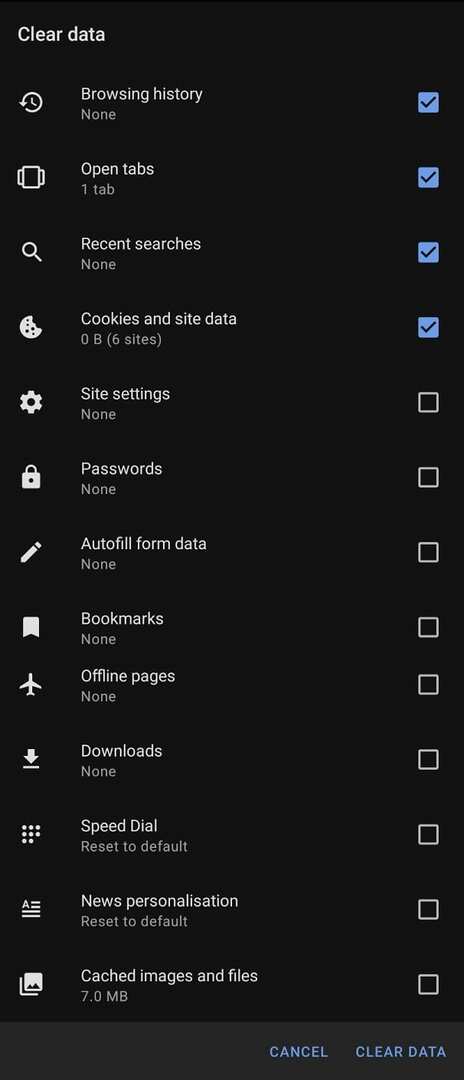У њима претраживачи чувају много података о вашим радњама. Већина људи ће бити упозната са њиховом интернет историјом и колачићима; међутим, можда нисте свесни да ваш претраживач чува много више од тога.
Модерни претраживачи такође покушавају да сачувају лозинке и друге податке образаца, заједно са кеширањем слика и складиштењем података за обележиваче, итд. Ако желите да ослободите део простора на свом уређају или освежите прегледач, брисање неких или свих података прегледача може бити управо оно што вам треба.
Да бисте обрисали своје податке прегледања у Опери на Андроиду, потребно је да уђете у подешавања у апликацији. Да бисте могли да приступите подешавањима у апликацији, додирните икону Опера у доњем десном углу апликације.

Затим додирните „Подешавања“ на дну искачућег окна да бисте отворили подешавања у апликацији.

Померите се до дна подешавања, а затим додирните „Обриши податке прегледања“ у пододељку „Приватност“.
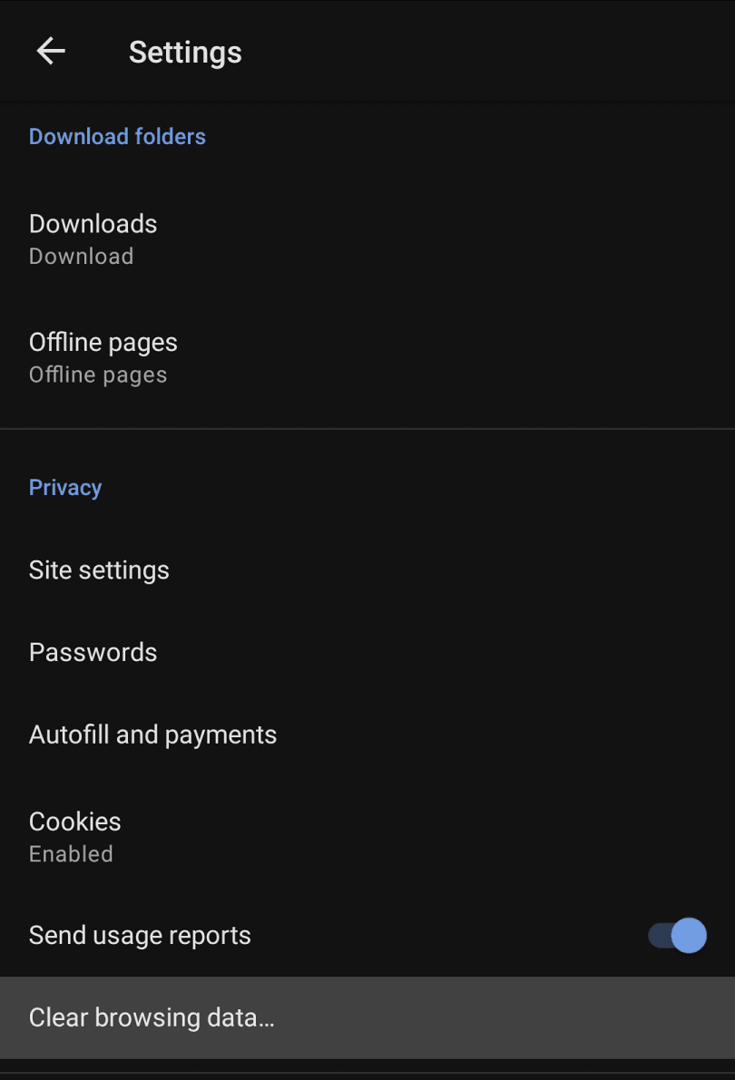
На следећој страници можете да изаберете који типови података се бришу са вашег уређаја. „Историја прегледања“ је листа свих веб страница које сте посетили. „Отворене картице“ је листа тренутно отворених картица. „Недавне претраге“ покривају све претраге обављене преко УРЛ траке. „Колачићи и подаци о сајтовима“ су мали делови података који се обично чувају на вашем уређају. „Подешавања сајта“ покривају подешавања специфична за сајт, као што су подешавања колачића. „Лозинке“ су сачуване лозинке за веб локацију. „Подаци обрасца за аутоматско попуњавање“ је сачувани садржај обрасца који се може аутоматски попунити.
Затим, постоји пододељак „Напредно“, једноставно додирните „Напредно“ да бисте проширили листу. „Обележивачи“ су сви ваши сачувани обележивачи. „Офлајн странице“ су веб странице које сте сачували за касније читање ван мреже. „Преузимања“ је ваша листа преузетих датотека. „Брзо бирање“ покрива прилагођавања која сте направили у функцији брзог бирања. „Персонализација вести“ су теме од интереса које сте поставили за феед вести на страници нове картице. „Кеш слике и датотеке“ је избор привремено сачуваних података на вашем уређају.
Једноставно изаберите тип садржаја који желите да избришете са свог уређаја, а затим додирните „Обриши податке“.
Савет: Не постоји дијалог за потврду, тако да треба да будете опрезни да додирнете дугме за брисање само када сте сигурни да желите да избришете изабране податке.